编写背景: 一年多没有更新blog,有很多东西很想给同行分享,但是总没有刺激我动手放上来的动力。也许是真的老了、也许是自己的重心转移了。最近又开始带徒弟了,她学习的热情感染了我,因此决定在blog上开了这么一个归类:软件测试_徒弟的文档。
ADB工具的安装与卸载命令的实践
作者:李玉玲
adb工具的作用就是连接安卓操作系统;下面分享ADB工具的安装和卸载命令实践。
一、安装adb工具的前提
1、查看盒子是否开启adb的功能
查看盒子是否开启adb功能,需要使用“ping 盒子IP”,如果通过但是“adb connection 盒子IP”连接失败,则没有开启adb功能。这时候,需要用USB连接盒子和PC,根据开发人员提供的升级安装包进行升级,即可开启adb功能。
本次使用的是Q12机顶盒。它默认开通了adb功能。只有XXXXX的版本才禁掉了adb功能。
2、获取盒子的IP
点击盒子上的设置,进入“网络连接”,查看IP设置,即可获取盒子IP。如下图(机顶盒上的截图用到adb的命令包括adb connect,adb shell screencap,adb pull。具体用法参考文档《机顶盒截图步骤》):

图2 查询IP
由上图可以看出本次使用的盒子的IP为:192.168.88.104。
二、使用adb命令安装和卸载软件的步骤
1、adb工具安装
方法:把附件中的adb.exe、AdbWinApi.dll、AdbWinUsbApi.dll文件拷贝到D盘/adb。(也可拷贝到其他自定义路径,如D:\Fbox。)
注:可以设置环境变量(具体见:Android中adb环境变量的设置),手动加上d:\adb,这样就把adb的使用范围扩大。具体解释如下图的对比:
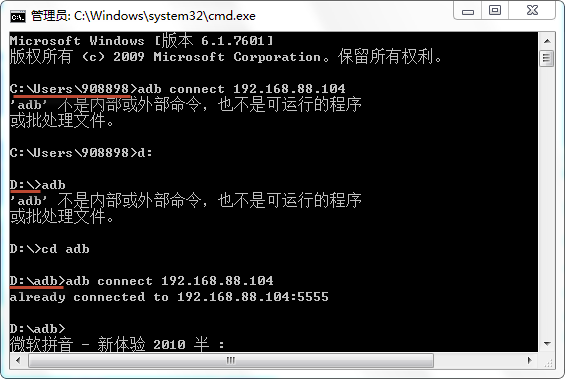 图3 未设置环境变量时 上图说明adb命令只能在adb应用程序存在的路径中使用,在其他路径下不可以使用。
图3 未设置环境变量时 上图说明adb命令只能在adb应用程序存在的路径中使用,在其他路径下不可以使用。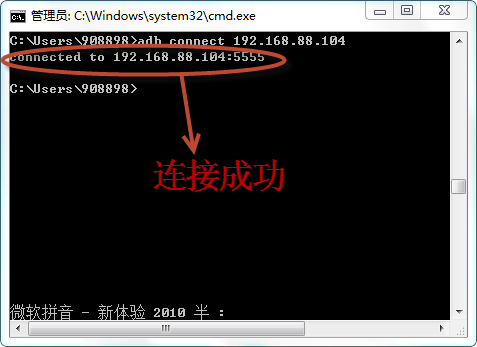
图4 设置环境变量后
上图是重新配置环境变量后,adb命令可以随时使用。
Android中adb环境变量的设置
计算机/属性/高级系统设置/环境变量/系统变量/Path,在Path中加上路径:;D:\adb。注意“D”之前的分号;。
 图5 系统属性
图5 系统属性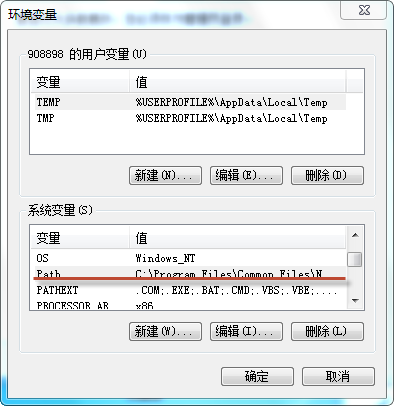 图6 路径
图6 路径
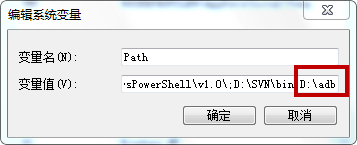 图7 修改路径
图7 修改路径
2、安装apk应用(1)打开cmd,输入“d:”,之后输入“cd adb”,进入到应用程序存放的位置。
 图8 进入adb存放位置
图8 进入adb存放位置(2)输入连接机顶盒命令
adb connect 192.168.88.104 //IP地址为机顶盒IP
显示有……connected字样,表示已连接成功。 图9 安装软件 (3)输入安装APK包命令 adb install [apk路径和名称],其中apk应用可以直接从存储的位置拖拽过来,不用手动敲打路径。我们这里以优酷客户端为安装包。
图9 安装软件 (3)输入安装APK包命令 adb install [apk路径和名称],其中apk应用可以直接从存储的位置拖拽过来,不用手动敲打路径。我们这里以优酷客户端为安装包。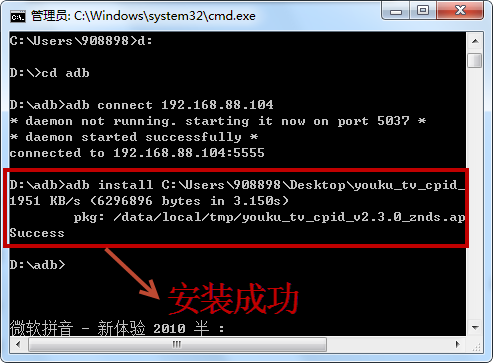 图10 安装成功
图10 安装成功 (4)查看应用是否安装成功
进入“应用”中的“我的应用”,即可查看。

3、卸载apk应用 (1) 连接机顶盒
输入adb connect 192.168.88.104 //IP地址为机顶盒IP
(2)adb uninstall 包名 //包名形如com.android.testme,不包含后缀.apk
如果不知道包名,可通过以下方法查询:
1) adb connect 192.168.88.104
2) adb shell
3) #cd data/app
4) #ls //查看包名。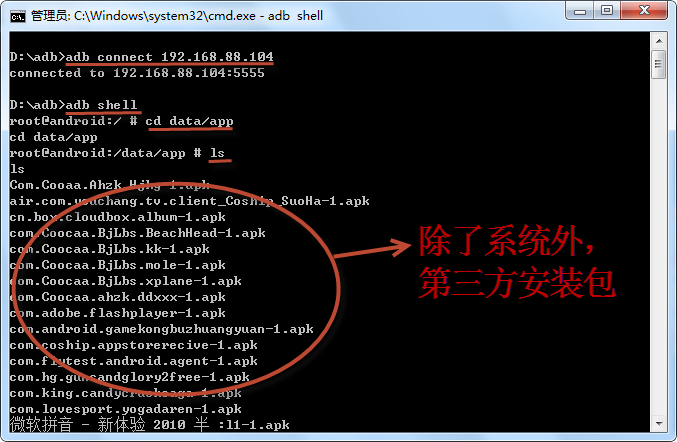 图13 查看安装包
图13 查看安装包 其中需要注意的是:
查看有com.youku.tv-1.apk,卸载时如果输入:adb uninstall com.youku.tv-1.apk,则会报Failure错误,正确应该输入:adb uninstallcom.youku.tv,后面的“-1”也不用,它不是包名的一部分,而是多次重复安装时Android系统自动加上的。 图14 卸载
图14 卸载 和安装时一样,可以查看此软件已经被成功卸载。
注:如果在安装软件的过程中,出现了“系统空间不足”的信息,可以先查看包名,进行卸载。完成之后,继续安装新软件。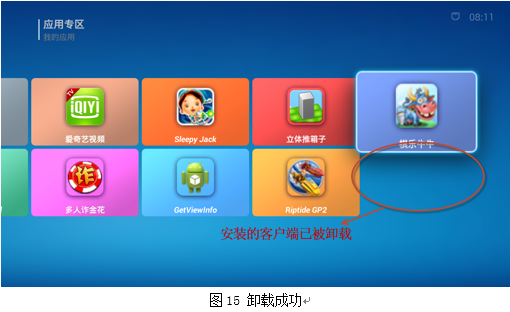
三、adb工具的相关问题
1、apk安装后存放在Android系统的目录位置为什么是/data?是否可以自定义?
/data 存放的是用户的软件信息(非自带rom安装的软件);/data/app 存放用户安装的软件;/data/data 存放所有软件(包括/system/app 和 /data/app 和 /mnt/asec中装的软件)的一些lib和xml文件等数据信息;/data/dalvik-cache
存放程序的缓存文件,这里的文件都是可以删除的。
因此,apk安装后,默认的存放位置时/data。详细文章参考如下链接:
http://www.androidlearner.net/android-directory-apk-install.html
利用adb工具进行软件安装不可以自定义安装位置。安装后的软件只能默认存放在/data/app中,这里的软件才具有可视性。
2、安装后的文件的权限和占用空间大小如何查看?
adb shell
cd /data/app
ll //查看安装的每一个软件的具体信息,具体包含权限、占用空间等
df //检查文件系统的磁盘空间占用情况
3、adb工具的安装和卸载命令参数
(1)安装命令
adb install <apk文件路径> :将指定的apk文件安装到设备上
adb install -s
apk文件名称.apk :替代内存储器,安装软件到SD卡上
adb install -r
apk文件名称.apk :覆盖原来安装的软件并保留之前的数据
(2)卸载命令
adb uninstall apk包名.apk :卸载apk软件
adb uninstall -k <软件名> :卸载软件但是保留配置和缓存文件
4、用adb工具安装和卸载常见问题
问题一:若安装时提示"error:more than one device and
emulator",可用“adb devices”查看,应该存在多个devices,此时可用“adb disconnect 172.30.57.86”命令断开不使用的连接,再用命令“adb connect 172.30.57.87”连接,再安装。
问题二:若执行命令adb shell报“error: protocol fault (no status)”错误,则可以再执行下连接机顶盒命令,然后再执行adb shell命令。